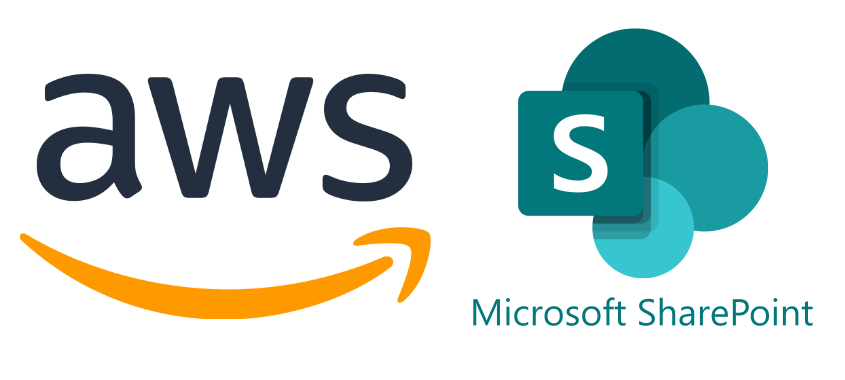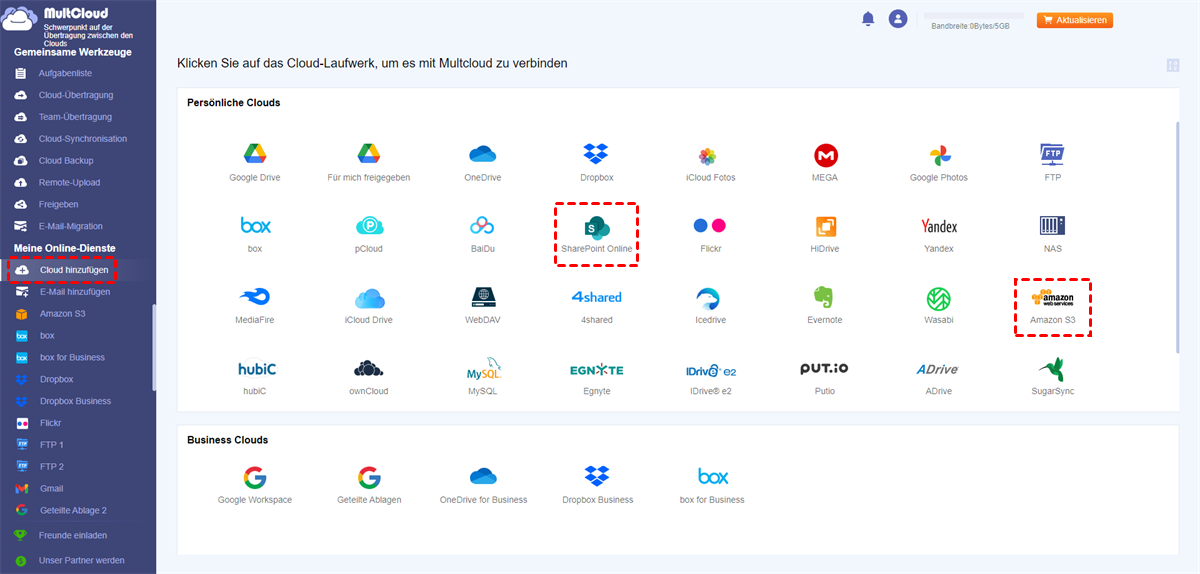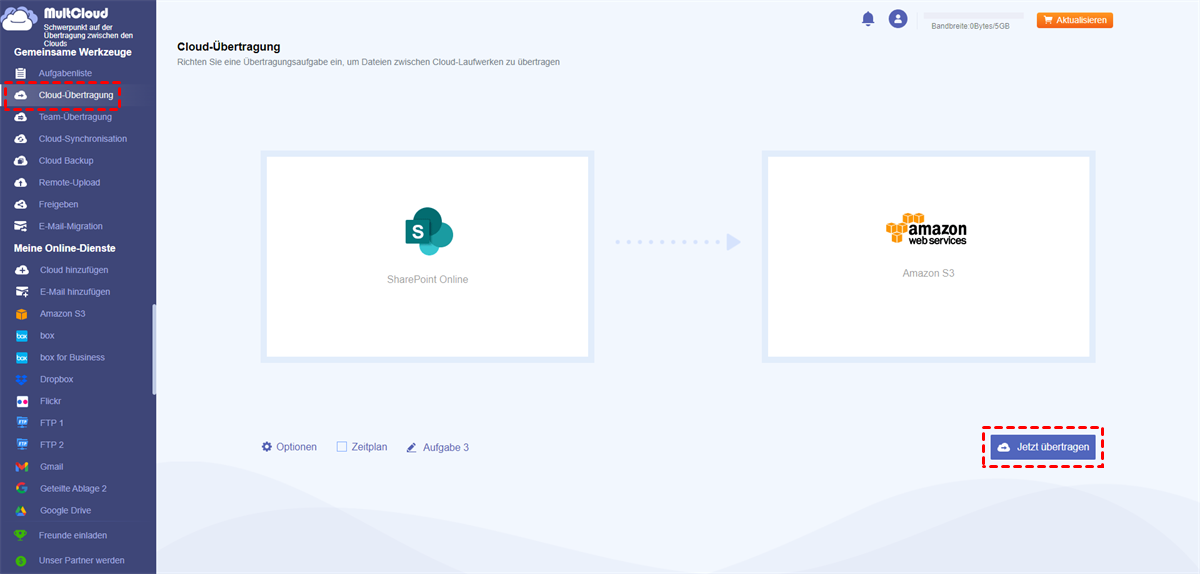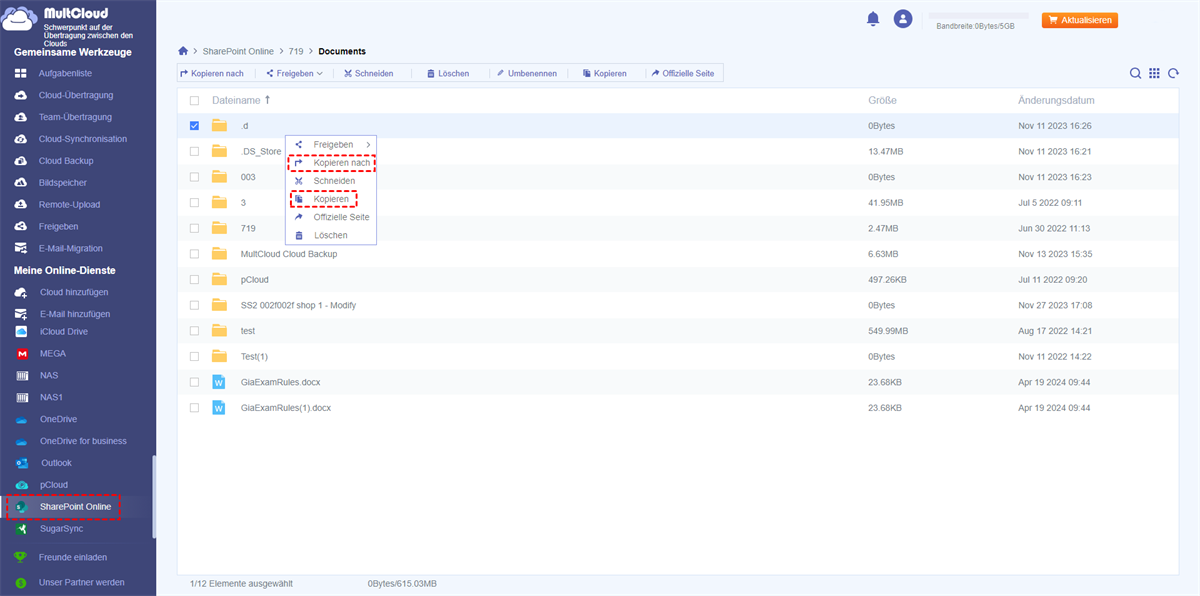Schnellsuche:
Anwendungsfall: Wie kann ich direkt Dateien von SharePoint auf S3 übertragen?
- Fall 1: Kann ich Dateien von SharePoint Online auf S3 verschieben oder synchronisieren? Jede neue Datei muss manuell zu S3 hochgeladen werden. Gibt es eine Lösung?
- Fall 2: Ich muss eine Excel-Datei aus einem SharePoint-Ordner zu AWS S3 kopieren. Ich bin neu bei AWS. Kann mir jemand die Schritte erklären, wie ich das direkt mache?
Warum müssen Sie Dateien von SharePoint auf S3 verschieben?
Cloud-Laufwerke haben unser Leben und die Art und Weise, wie wir Daten speichern, verändert. Die meisten Menschen verwalten täglich verschiedene Cloud-Laufwerke und verwenden sie zum Speichern von Dateien. SharePoint und Amazon S3 haben mit ihren hervorragenden Diensten zum Speichern und Bearbeiten von Dateien die Gunst vieler Privat- und Unternehmensbenutzer gewonnen.
SharePoint ist eine in Office 365 verfügbare Software zur geschäftlichen Zusammenarbeit, die die Inhaltsverwaltung, Suche und Business Intelligence vereinfacht. Es verfügt außerdem über leistungsstarke Komponenten für die gemeinsame Nutzung von Intranet- und Internet-Sites. SharePoint bietet ein einziges, praktisches Datensatzverwaltungssystem zum Speichern und Teilen von Unternehmensdokumenten. Darüber hinaus bietet es Tools wie Docs, Excel, Aufgaben, Kalender und Workflow sowie Outlook-Integration, um die Kommunikation zu verbessern und Mitarbeitern dabei zu helfen, in Verbindung zu bleiben.
Amazon S3 (Amazon Simple Storage Service) ist eine von Amazon bereitgestellte Datenspeicherinfrastruktur zum Speichern und Abrufen einer beliebigen Anzahl von Objekten zu jedem beliebigen Zeitpunkt. Die wichtigste Einheit in AWS S3 ist ein Bucket, eine sogenannte logische Speichereinheit, in der Objekte gespeichert werden. Daher können Benutzer damit jede Art von Objekt speichern, z. B. Datenseen für Analysen, Datenarchivierung, Sicherung und Wiederherstellung, Notfallwiederherstellung, hybriden Cloud-Speicher und Internetanwendungen.
Bei der Verwendung von Cloud-Speicherdiensten wählen Benutzer unterschiedliche Cloud-Dienste je nach Preis, Funktion, Speicher und anderen Bedingungen dieser Speicherdienste aus. Wenn Preis und Funktionen von SharePoint sehr unterschiedlich sind, entscheiden sich manche Benutzer für S3 und migrieren dann Daten von SharePoint direkt nach S3. Dies kann folgende Gründe haben:
- Amazon S3 bietet eine höhere Katastrophentoleranz. Dadurch können sich Geschäftsbenutzer besser vor Datenangriffen und -schäden schützen.
- Amazon S3 unterstützt erweiterte Datenverarbeitung. Benutzer können AWS Lambda-Funktionen direkt verwenden, um Ihre Daten automatisch zu verarbeiten und zu transformieren, wenn sie von S3 abgerufen werden. Dadurch entfällt die Notwendigkeit, Daten zu extrahieren und in einen separaten Datenprozessor zu verschieben.
- Amazon S3 bietet flexiblere Speicherverwaltungsfunktionen. Speicheradministratoren können Datennutzungstrends melden, visualisieren und kategorisieren, um Kosten zu senken und Servicelevel zu verbessern.
In der oben genannten Situation müssen Benutzer möglicherweise große Datenmengen von SharePoint auf AWS S3 übertragen. Dieser Artikel bietet 2 Lösungen mit detaillierten Schritten, um Ihr Problem optimal zu lösen.
Wie kann ich Dateien von SharePoint auf S3 übertragen? [2 Methoden]
Die Übertragung von SharePoint-Daten zu S3 kann auf zwei Arten erfolgen. Die erste besteht darin, die Hochladen- und Herunterladen-Methode zu verwenden. Da SharePoint keine Möglichkeit bietet, Daten direkt zu Amazon S3 zuzuordnen, können Sie nur lokal herunterladen und hochladen, ohne Tools von Drittanbietern zu verwenden.
► Option 1: Einfache Methode zum Verschieben von Dateien von SharePoint auf S3
Dies ist die herkömmliche Methode zum Übertragen von Dateien zwischen SharePoint und Amazon S3. Sie müssen die Datei von SharePoint auf Ihren Computer herunterladen und auf Amazon S3 hochladen.
Schritt 1. Öffnen Sie einen Browser und melden Sie sich bei Ihrem SharePoint an.
Schritt 2. Gehen Sie auf der SharePoint-Seite zur Datenspeicheroberfläche einer Site, wählen Sie die Datei oder den Ordner aus, den Sie übertragen möchten, und klicken Sie in der oberen Symbolleiste auf die Schaltfläche „Herunterladen“. Wenn Sie mehrere Dateien oder Ordner herunterladen, müssen Sie STRG drücken und dann nacheinander die zu verschiebenden Dateien auswählen.
Schritt 3. Gehen Sie zur Amazon S3-Website und melden Sie sich bei Ihrem Konto an.
Schritt 4. Klicken Sie auf der Amazon S3-Seite auf die Schaltfläche „Hochladen“, wählen Sie die gerade auf Ihren Computer heruntergeladene Datei oder den Ordner aus und warten Sie, bis der Upload abgeschlossen ist.
Hinweis: Beim Herunterladen einer großen Anzahl von Dateien oder Ordnern komprimiert SharePoint die Dateien zusammen. Sie müssen daher sicherstellen, dass die Datei vor dem Hochladen entpackt ist.
Wir alle wissen, dass der gesamte Vorgang beim Hoch- oder Herunterladen viel Zeit in Anspruch nimmt, wenn viele Dateien vorhanden sind oder die Netzwerkgeschwindigkeit langsam ist. Und wenn Sie häufig Daten zwischen den beiden Servern übertragen müssen, können kontinuierliche Uploads und Downloads besonders problematisch sein. Zu diesem Zeitpunkt ist eine einfachere und direktere Methode erforderlich, nämlich die Verwendung von MultCloud.
► Option 2: Direkte Methode zum Übertragen von Dateien von SharePoint auf S3
Hier zeigen wir Ihnen einen besseren Weg, SharePoint-Daten ohne Herunterladen und Hochladen auf Amazon S3 zu übertragen. Es handelt sich um einen Manager für mehrere Cloud-Speicher – MultCloud. Mit MultCloud können Sie sich sofort anmelden und Ihre mehreren Cloud-Laufwerke wie Dropbox, OneDrive, SharePoint, pCloud, Amazon S3, Box und viele weitere beliebte Cloud-Laufwerke auf nur einer Plattform verwalten.
Darüber hinaus unterstützt MultCloud die Dateiübertragung, Synchronisierung oder Sicherung direkt von einer Cloud zur anderen ohne Herunterladen- und Hochladen-Vorgänge. Mit anderen Worten: Die Dateien werden online zwischen verschiedenen Cloud-Diensten übertragen, ohne den Umweg über Ihren lokalen Computer zu nehmen. Sehen wir uns an, wie einfach der gesamte Vorgang ist.
Schritt 1. Erstellen Sie kostenlos ein MultCloud-Konto, oder melden Sie sich direkt nur mit Ihrem Google- oder Facebook-Konto an.
Schritt 2. Klicken Sie auf die Schaltfläche „Cloud hinzufügen“ und wählen Sie SharePoint und Amazon S3 aus, um sie zu MultCloud hinzuzufügen.
Schritt 3. Gehen Sie zum Abschnitt „Cloud-Übertragung“, klicken Sie auf „VON“, um eine Datei oder einen Ordner in SharePoint als Quelle auszuwählen, und klicken Sie auf „AN“, um Amazon S3 oder einen Ordner darin als Ziel auszuwählen. Klicken Sie dann auf „Jetzt übertragen“, um die Übertragungsaufgabe zu starten.
Diese 3 Schritte sind alles, was Sie brauchen, um SharePoint-Daten auf Amazon S3 zu übertragen. Herzlichen Glückwunsch, Sie können jetzt Ihre SharePoint-Daten in Amazon S3 verwenden.
Hinweise:
- Alle Vorgänge auf MultCloud sind sicher und MultCloud speichert keine Ihrer privaten Daten.
- Sie können auch E-Mail-Benachrichtigungen in „Optionen“ aktivieren, um E-Mail-Benachrichtigungen zu erhalten, wenn Aufgaben abgeschlossen sind.
- Wenn „Zeitplan“ aktiviert ist, können Sie geplante Cloud-Dateiübertragungsaufgaben ausführen, z. B. täglich, wöchentlich oder monatlich.
- Und außerdem erhalten Sie mit einem kostenlosen MultCloud-Konto dauerhaft 5 GB Daten pro Monat! Viele Cloud-Dateiübertragungstools unterstützen nur Testversionen.
Bonus-Tipp: Kopieren Sie eine Datei von SharePoint in einen AWS S3-Bucket.
Wenn Sie nur ein paar Dateien von SharePoint in einen S3-Bucket übertragen oder kopieren müssen, wird MultCloud Ihren Anforderungen ebenfalls gerecht. Die Funktion „Kopieren nach“ ist speziell für das Verschieben kleiner Datenmengen von einer Cloud in eine andere konzipiert. Klicken Sie einfach in der Liste „Mein Online-Dienste“ auf SharePoint und greifen Sie auf alle darin enthaltenen Dateien zu. Klicken Sie mit der rechten Maustaste auf die Zieldatei und wählen Sie „Kopieren nach“ aus dem Dropdown-Menü. Wählen Sie im Popup-Fenster „Kopieren nach“ den AWS S3-Bucket als Ziel und klicken Sie auf „OK“.
Zusammenfassung
In einer Zeit, in der jedes Unternehmen und jede Firma auf Cloud-Computing angewiesen ist, sind Datenverwaltung und -speicherung ein sehr wichtiges Thema. In diesem Artikel geht es um die Lösung großer Datenübertragungsprobleme. Wenn Sie ein Unternehmensbenutzer sind und eine Datenmigration oder -replikation von SharePoint als Ganzes nach S3 planen, können Sie MultCloud ausprobieren.
Ich hoffe, dieser Artikel ist eine große Hilfe für Sie. Nach dem Lesen dieses Artikels können Sie klar verstehen, warum Sie SharePoint mit S3 verbinden sollten und wie Sie Daten von SharePoint auf S3 übertragen können. Außerdem können Sie die Vorteile von Amazon S3 besser verstehen. Wenn Sie andere Cloud-Datenmigrationsanforderungen haben, z. B. die Migration von Box zu OneDrive, kann MultCloud Sie ebenfalls gut unterstützen.
MultCloud unterstützt Clouds
-
Google Drive
-
Google Workspace
-
OneDrive
-
OneDrive for Business
-
SharePoint
-
Dropbox
-
Dropbox Business
-
MEGA
-
Google Photos
-
iCloud Photos
-
FTP
-
box
-
box for Business
-
pCloud
-
Baidu
-
Flickr
-
HiDrive
-
Yandex
-
NAS
-
WebDAV
-
MediaFire
-
iCloud Drive
-
WEB.DE
-
Evernote
-
Amazon S3
-
Wasabi
-
ownCloud
-
MySQL
-
Egnyte
-
Putio
-
ADrive
-
SugarSync
-
Backblaze
-
CloudMe
-
MyDrive
-
Cubby